Hàm COUNTIF là hàm đếm có điều kiện trong Excel. Thường thì hàm COUNTIF sẽ dùng với những bảng dữ liệu thống kê, yêu cầu đếm số ô chứa giá trị thỏa mãn điều kiện cho sẵn. Bạn cũng có thể dùng hàm COUNTIF để đếm ô trùng lặp, đếm dữ liệu. Bài viết sau đây sẽ hướng dẫn các bạn cách sử dụng hàm COUNTIF thông qua vài ví dụ minh họa nhé.
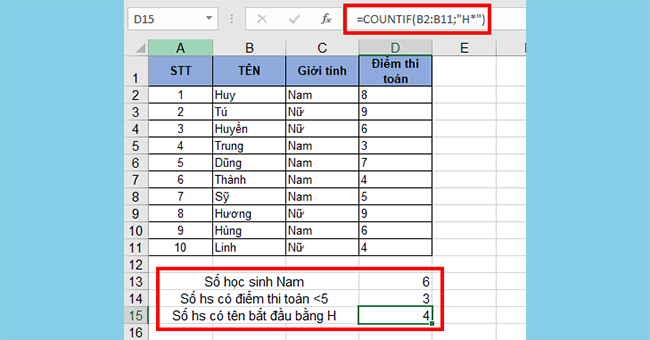
1. Cấu trúc của hàm COUNTIF
Cú pháp hàm: =COUNTIF(Range;Criteria)
Trong đó:
- Range: là dãy dữ liệu chưa các ô mà bạn muốn đếm
- Criteria: là điều kiện để một ô được đếm
Lưu ý: Hàm COUNTIF chỉ áp dụng với 1 điều kiện.
2. Cách sử dụng hàm COUNTIF
Giả sử ta có danh sách học sinh như sau:

a. Yêu cầu đếm số học sinh Nam.
Ta có công thức: =COUNTIF(C2:C11;C2)
Trong đó:
- C2:C11 là mảng chứa các ô giới tính của học sinh
- C2 là ô chứa từ Nam mà ta để làm điều kiện đếm

Ta cũng có thể thay điều kiện C2 thành “Nam”. Lúc này ta có công thức đếm: =COUNTIF(C2:C11;”Nam”)

b. Yêu cầu đếm số học sinh có điểm thi toán nhỏ hơn 5
Ta có công thức đếm: =COUNTIF(D2:D11;”<5″)
Trong đó:
- D2:D11 là mảng chứa các ô điểm thi toán của học sinh
- <5 là điều kiện đếm

Hoặc ta có thể sử dụng ký tự & để so sánh với 1 ô chứa số 5: =COUNTIF(D2:D11;”<“&D8)

Công thức cũng tương tự với các điều kiện đếm số lớn hơn, lớn hơn hoặc bằng, nhỏ hơn hoặc bằng.
c. Yêu cầu đếm số học sinh có tên bắt đầu bằng chữ H
Ta có thể dùng dấu * để thay các ký tự khác trong ô điều kiện. Lúc này ta có công thức đếm số học sinh có tên bắt đầu bằng chữ H:
=COUNTIF(B2:B11;”H*”)

Như vậy, bài viết trên đã hướng dẫn và cho ví dụ về các cách sử dụng hàm COUNTIF trong Excel. Chúc các bạn thành công!
Xem thêm
Cách sử dụng hàm Match và cách kết hợp với các hàm tìm kiếm Lookup
Mẹo Excel: Cách làm tròn số bằng hàm ROUND, MROUND, ROUNDDOWN, ROUNDUP




